绘制等腰梯形ppt教程
1、首先打开ppt,点击“视图”勾选:网络线、标尺

2、并将“网络线和参考线”设置如下图所示
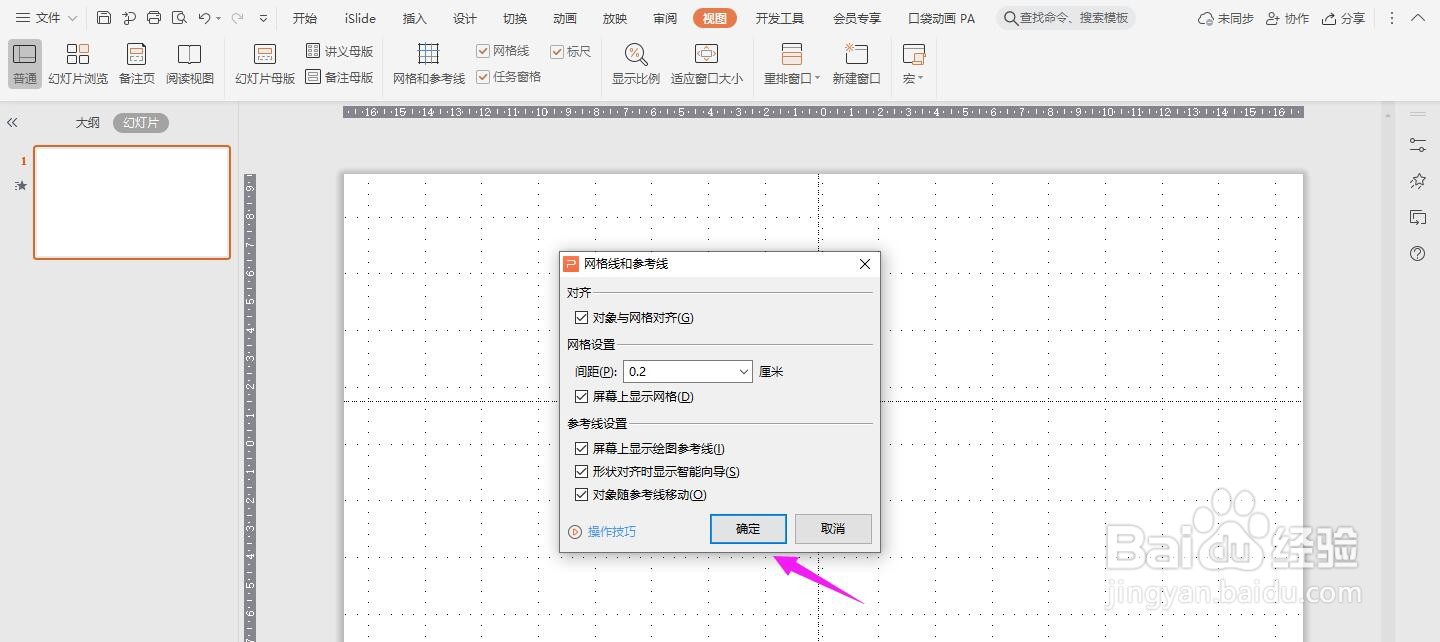
3、点击“插入-形状”选择“直线”
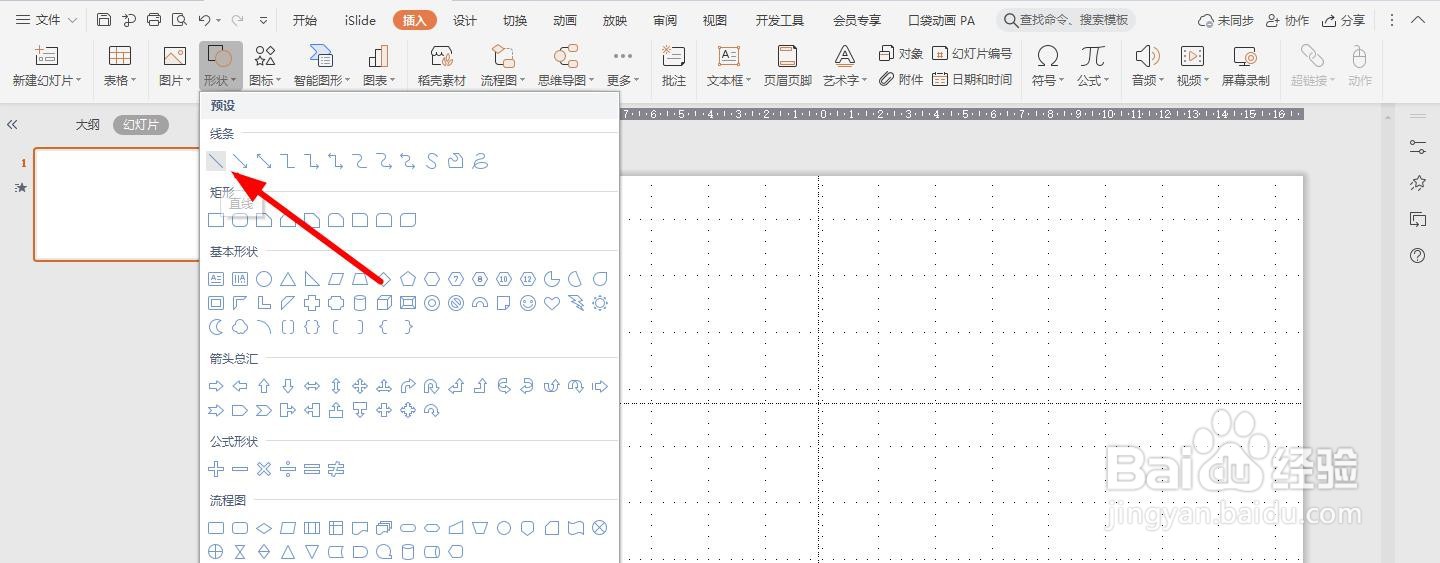
4、如下图所示,画出直线

5、再如下图所示,画出第二条横线

6、这样画出后,这样一个等腰三角形就设置完成了

声明:本网站引用、摘录或转载内容仅供网站访问者交流或参考,不代表本站立场,如存在版权或非法内容,请联系站长删除,联系邮箱:site.kefu@qq.com。
阅读量:168
阅读量:56
阅读量:121
阅读量:142
阅读量:189